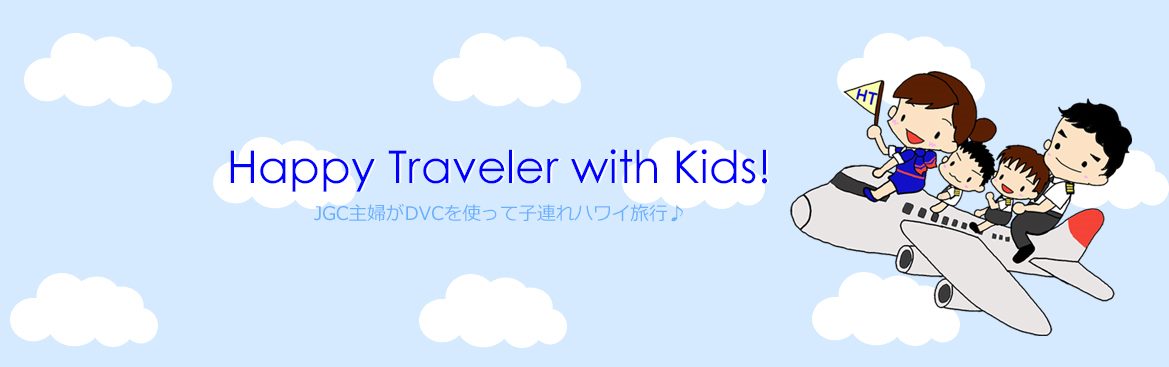こんにちは!はぴこ(@HappyTravelerwK)です。
前回、東京ディズニーリゾートにある大人気レストラン・シェフミッキーでの
撮影の難しさや、おススメカメラを紹介しました。
そして、先日実際にシェフミッキーでRAWフォーマットで撮影を記録して
家で実際に色かぶりが改善するか現像を試みてみました。
結果、RAW現像によりシェフミッキーの黄色い色かぶりは
かなり改善できることがわかりました!
これで、シェフミッキーの色かぶり現象はもう怖くありませんよ!!
シェフミッキー撮影&RAW現像に使用した機材
なぜJPEG保存ではなくRAW保存が良いの?
普通に私たちがスマホで写真を撮ったり、PCで確認したり、プリントに出す際に
使用しているデータのフォーマットは、大体がJPEGというフォーマットを使用しています。
じゃあ、今回使用したRAWって何?って話ですが
詳しくはこちらを確認してみてください。⇒RAW画像とは
まぁ、端的に言えばカメラが撮影時に受光した光のデータを
そのまま保存しているデータ形式という感じでしょうか。
JPEGはカメラが取り込んだ光のデータをもとに、カメラが最適化した条件で
写真データとして変換した後のデータになります。
なので、光の情報量としてはRAWデータの方がデータ量が多く
RAWフォーマットで保存しておくことで、撮影後に自宅のPC上で
明るさやホワイトバランス、コントラストなどを自分好みに調整することが可能です。
また、生のデータをそのまま変換するので、変換による画像劣化を抑えることもできます。
最近のカメラだと、高級コンデジ以上のミラーレスや一眼レフカメラには
RAWフォーマットで大体保存することが可能です。
今回は、JPEG+RAWで保存したので
カメラが最適と思った条件で変換したJPEG画像と
RAWをPC上で現像した画像とで比較してみたいと思います。
カメラはお気に入りの一眼レフEOS 6D
今回、シェフミッキーで使用したカメラは、フルサイズのセンサーを使用したEOS 6D。
高感度特性が素晴らしいので、暗いシェフミッキーの店内でも
シャッタースピードが遅くならず、手振れを防ぐことが可能です。
フルサイズという大型センサーを搭載している機種ですが
その割に、軽量コンパクトなボディが非常に魅力的です。
レンズは、キットレンズのこちらを使用。
広角から望遠までF4通しの使い勝手の良いレンズです。
広角側は24mmくらいあると、狭い店内でも使いやすいですね。
結構席が密集しているので、離れなくていいのは有難いです。
RAW現像にはPhotoshopを使用
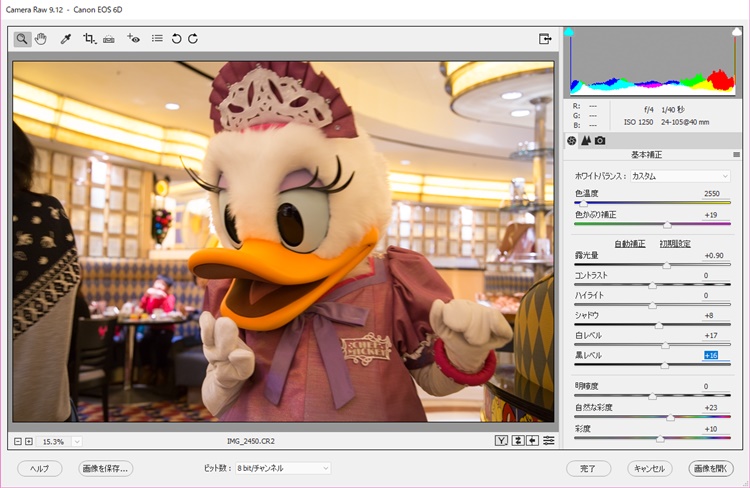
RAWの現像にはPhotoshopを使用しました。
CANONの付属ソフトDigital Photo ProfessionalでもRAW加工は可能ですが
ホワイトバランスをいじる程度で、あまり思い通りの現像ができませんでした。
PhotoshopのCamera Rawを使用すると、色温度や色かぶり補正が細かくできるし
彩度調整や露光量の調整も簡単でした。
やはり、画像加工にはPhotoshopが便利ですね。その他にもLightroomなどがおススメ。
簡単に写真を見ながら調整できるので便利ですよ。
ちょっとお値段しますけどね。
JPEG撮って出しとRAW現像で実際の写真を比較!
ミッキー&ミニーは瞳の白さを目安に

それでは、いざカメラ側加工のJPEGとRAW現像した写真を比較してみましょう。
まず1枚目はミッキーだよね!と、ちょっと恐る恐る調整したので
まだ微妙にオレンジがかっていますが、元の画像に比べると劇的に黄色味が軽減されています!
ミッキーはお顔自体が元々ベージュがかっているので分かりにくいのですが
お目目の白目部分を白色に近づけて調整していくことで
自然な色味に近づけることができますよ。
上の画像は、まだ微妙に黄色がかってますがこれくらいでも温かみがあって良いかも。

続いて、かわいいポーズのミニーちゃん。
カメラ変換のJPEGは見事にまっきっき。写真自体も暗く写っていますが
RAWを加工したほうは、綺麗に黄色味を除去することができました。
ワンピースのピンク色も綺麗に出ているし
手袋やエプロンのレースも白くなって、非常に自然な雰囲気です。
こうしてみると、本当にJPEG撮って出しだと色かぶりすごいんですね・・・
ドナルド&デイジーは体が白いから合わせやすい

続いてドナルド。
JPEG撮って出しだと、オレンジのアヒルさん?ってくらい黄色いですね。
この日のドナルドは、とってもノリが良く、たくさん絡んでくれる
楽しいドナルドでした。

変換後はこちら。
ドナルドは、お肌が白いので、その白さを戻すイメージで変換すればいいため
変換しやすいと思います。
RAW現像で、見事に黄色いアヒルから真っ白な戻ることができました!
黄色⇒白に色味調整すると、全体的に青みがかって寒々しくなる傾向がありますが
うまく調整出来たので、兄くんの紅潮したほっぺの赤みも残すことができて
全体的に綺麗な色味に仕上がってくれて、とっても満足です。

最後はデイジー。
カメラ変換のJPEG撮って出しだと、デイジーも目を覆ってしまうほど
全体的に暗く、真っ黄色の写真となってしまいました。
でも、RAWを現像することで・・・

デイジーもにっこりの真っ白おしゃれなデイジーに変身です!
ドナ&デジは白い体のおかげで、変換後の劇的な変化がわかりやすいですね。
ちょっとおねむモードに突入してしまっていた弟くん。
キャラクターたちが来てくれると、眠いのと人見知りも重なって
泣いてしまったので、デイジーが一生懸命あやしてくれました。
いないいないばぁ!は好きなので、泣かずに見てましたよ。
優しいデイジーです。
色かぶりは調整出来たけどブレは調整不可
RAWで保存して、後からPCで色味調整することで
シェフミッキーの大きな問題である黄色味を軽減することは、これで実証されました。
しかし、RAWで保存していても後から調整できないものがあります。
それは、手振れや被写体ブレ、ピントのずれ。
手振れや被写体ブレは残念ながらRAWで保存していたとしても
後から画像編集で加工することは出来ません。
また、ピントのずれも同様に後から補正することは不可能です。
ですので、色味やホワイトバランスは後からいくらでも調整できるため
出来るだけ、手振れ・被写体ブレが発生しないように
ボディ内手振れ補正が強いカメラや、センサーサイズの大きなカメラを使用し
明るいレンズを組み合わせることで、ブレに強くする必要があります。
カメラの設定云々ではありませんが
やはり暗い室内での撮影になるシェフミッキーには
前回紹介したような、ブレに強いカメラ構成が必須になるようですね。

さいごに
せっかくの楽しいシェフミッキー。
ミッキーやミニーたちと、たくさんたくさん触れ合うことができるので
たくさん思い出の写真を残したいですよね。
写真を綺麗に残そうと、気になる色味を抑えるカメラ設定をあれこれ思案するよりは
データ保存はRAWで行っておけば、後でいくらでも加工可能です。
なので、色味補正は考えずに、手振れやピントずれを発生させないように
しっかり構えて、カメラを体に固定して写真を撮ることをおススメします。
色味は後からRAW現像でどうにでもできますが
手振れ&被写体ブレ&ピントずれは、残念ながら後からは修正不可能ですので
なるべくぶれないカメラ構成で、シェフミッキーには挑みましょう!!
さて、ここでEOS 6Dというカメラの良さ・楽しさを再発見してしまいました。
暗い室内でも、安定の高感度特性で綺麗な写真が撮れる・・・
やっぱり6Dでディズニーの写真撮るの楽しいです。
おかげで後継機種の6Dmark2がどんどん気になってきてしまいました。
いま買うなら、絶対6D markⅡだな。
次の記事はこれ!
シェフミッキーなどのキャラダイを当日予約で撮る方法を書きました!